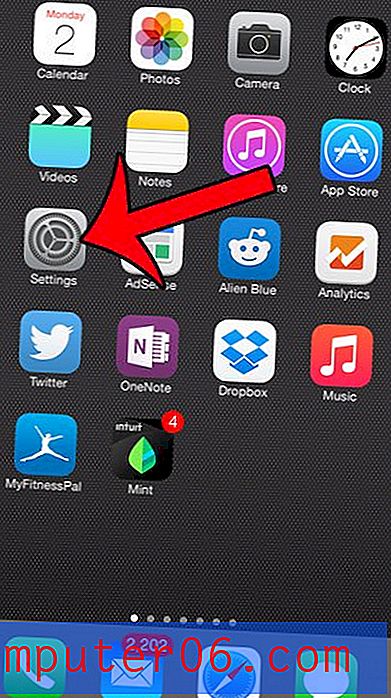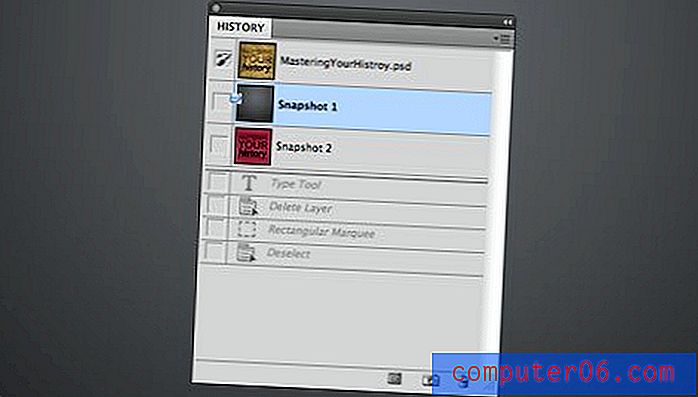iPhone 5에서 복사하여 붙여 넣는 방법
복사하여 붙여 넣기는 컴퓨터에서 가장 유용한 기능 중 하나입니다. 단순히 존재하는 것을 다시 입력 할 필요가 없기 때문입니다. 시간을 절약 할뿐만 아니라 데이터 입력 중 발생할 수있는 오류를 최소화하는 데 도움이됩니다.
iPhone 5에는 복사 및 붙여 넣기 기능도 있지만 그것을 활용하는 방법을 즉시 알 수는 없습니다. 따라서 아래 내용을 계속 읽고 iPhone에 복사하여 붙여 넣을 수있는 방법을 알아보십시오.
iOS 7에서 iPhone에 복사하여 붙여 넣기
이 학습서는 iOS 7 버전의 운영 체제를 사용하는 iPhone 5에서 수행되었습니다. 그러나이 방법은 이전 버전의 iOS와 매우 유사합니다. iPhone 5를 iOS 7로 아직 업데이트하지 않은 경우이 기사를 읽고 방법을 배울 수 있습니다.
아래 예에서는 Notes 앱에서 메시지 앱으로 정보를 복사하여 붙여 넣을 예정이지만이 기능을 사용하려는 iPhone의 대부분의 앱에서 복사하여 붙여 넣기 기능이 작동합니다.
1 단계 : 복사하려는 데이터가 포함 된 앱을 엽니 다.

2 단계 : 복사하려는 단어 나 문구를 손가락으로 길게 누른 다음 선택 옵션을 터치합니다. 모든 정보를 복사하려면 대신 모두 선택을 누를 수 있습니다.
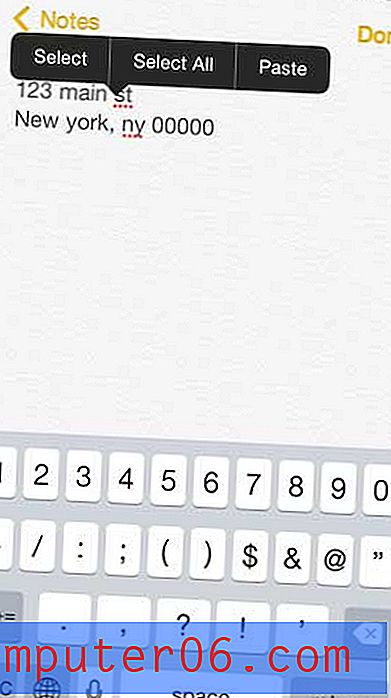
3 단계 : 복사하려는 모든 정보가 선택되도록 필요에 따라 파란색 점을 드래그 한 다음 복사 버튼을 터치합니다.
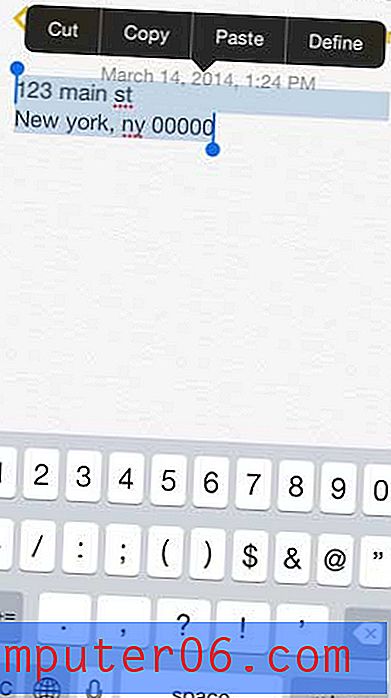
4 단계 : 복사 한 데이터를 붙여 넣을 앱 또는 위치로 이동합니다.
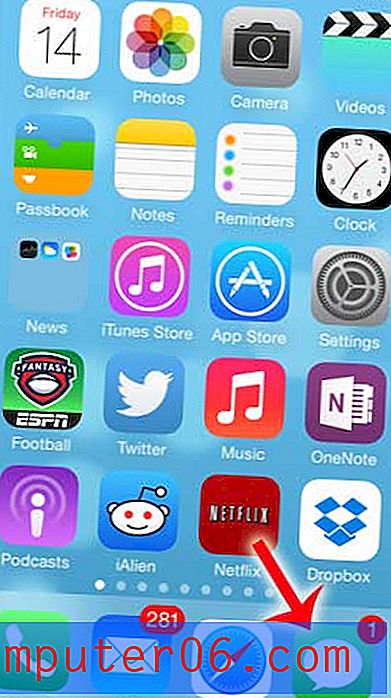
5 단계 : 복사 한 데이터를 삽입 할 위치의 화면에서 손가락을 길게 누른 다음 붙여 넣기 버튼을 터치합니다.
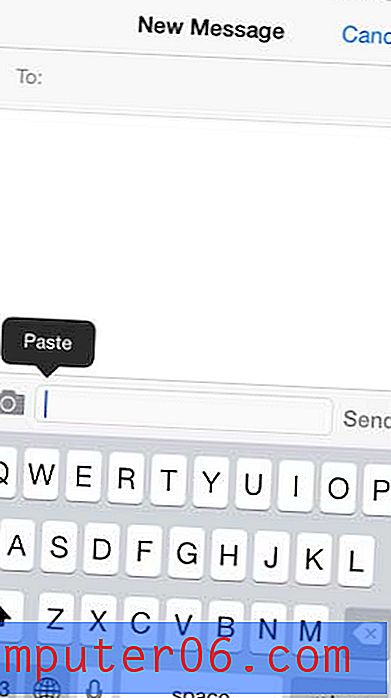
iOS 7에서 전화 번호가 전화를 걸지 못하게 할 수 있다는 것을 알고 있습니까? iPhone에서 발신자를 차단하는 방법을 알아 보려면 기사를 읽으십시오.